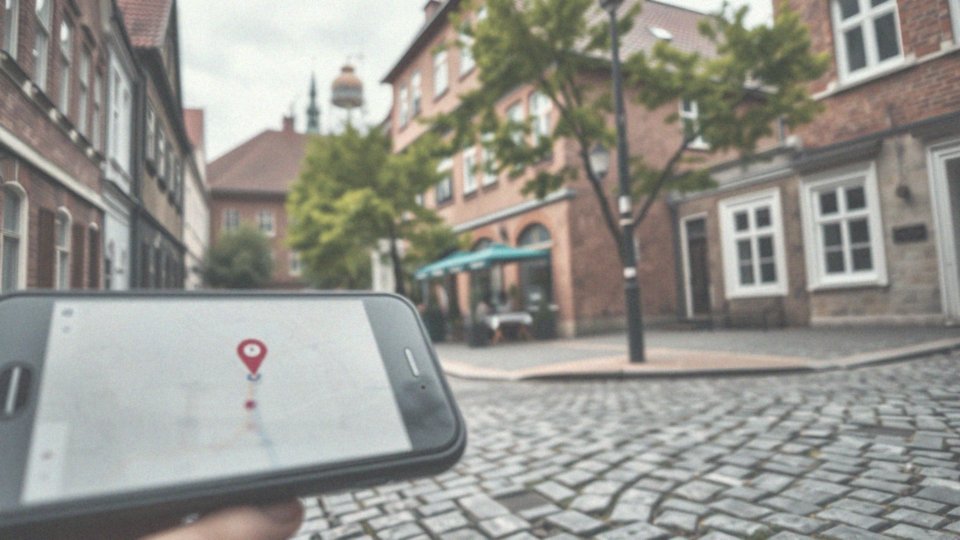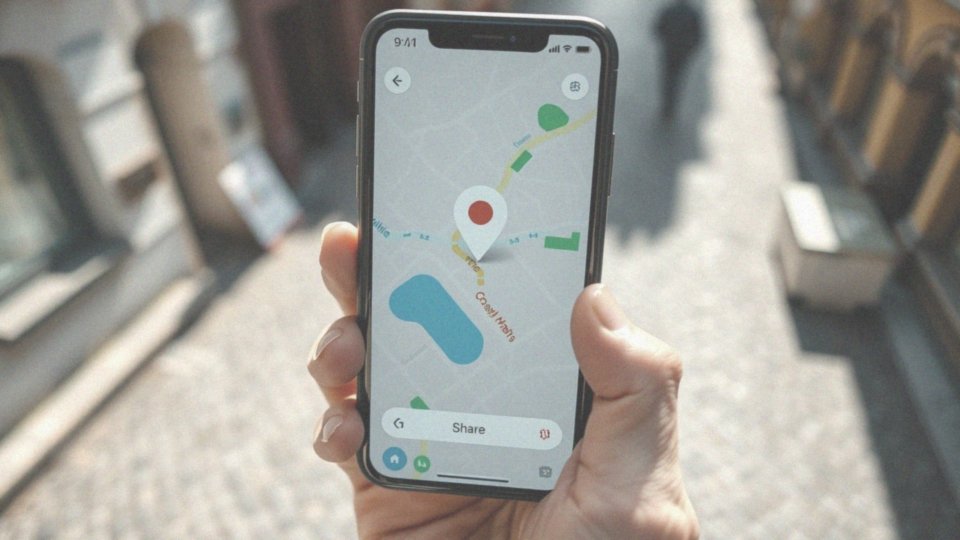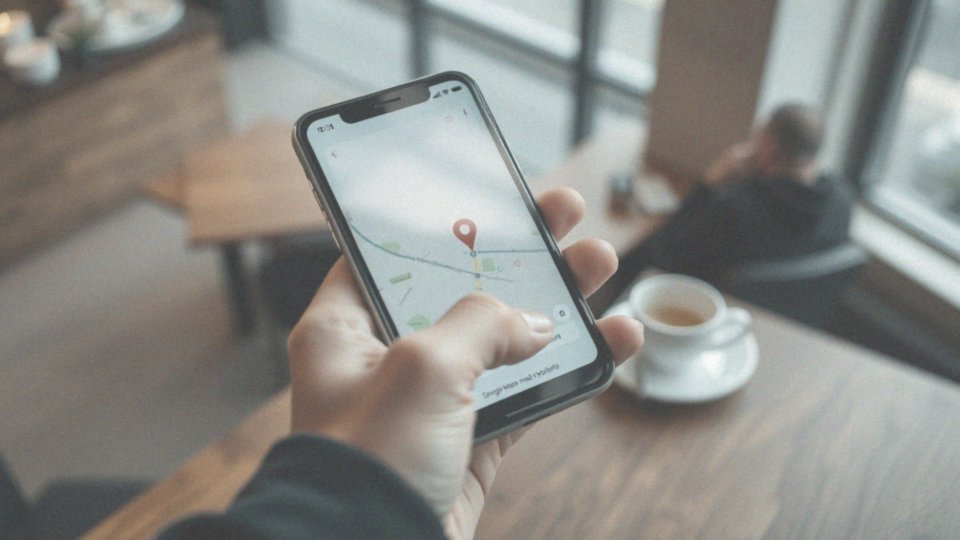Spis treści
Jak włączyć aplikację Mapy Google?
Aby uruchomić aplikację Mapy Google, najpierw musisz ją pobrać. Użytkownicy Androida znajdą ją w sklepie Google Play, natomiast posiadacze iPhone’ów mogą ściągnąć ją z App Store. Gdy już zainstalujesz aplikację, zaloguj się na swoje konto Google.
Mapy Google oferują szeroki wachlarz funkcji, w tym:
- nawigację,
- możliwość tworzenia pinezek,
- oznaczanie istotnych miejsc.
Pamiętaj, że aby aplikacja działała prawidłowo, konieczne jest aktywne połączenie z Internetem. Dzięki temu będziesz mógł w pełni wykorzystać jej możliwości.
Jakie są kroki do stworzenia pinezki?
Aby dodać pinezkę w Mapach Google, wykonaj następujące kroki:
- otwórz aplikację,
- znajdź miejsce na mapie, które chcesz oznaczyć,
- przytrzymaj palec na wybranym punkcie, a po chwili w miejscu tym pojawi się czerwona pinezka, co oznacza, że lokalizacja została zapisana.
U dołu ekranu mogą wyświetlić się dodatkowe opcje, takie jak:
- możliwość udostępnienia tej lokalizacji innym osobom,
- dodanie jej do ulubionych.
Taki prosty proces ułatwia efektywne zarządzanie punktami na mapie.
Jak wybrać miejsce na mapie dla pinezki?
Wybór lokalizacji w aplikacji Mapy Google jest prostym procesem, który składa się z zaledwie kilku kroków. Użytkownicy mogą skorzystać z funkcji wyszukiwania, by odnaleźć konkretny adres lub ciekawy punkt orientacyjny. Gdy już uda się znaleźć interesujące miejsce, wystarczy jedynie przytrzymać palec na ich ikonie. To skutecznie zaznacza lokalizację, co ma kluczowe znaczenie dla poprawności umieszczonej pinezki. Dodatkowo, opcja przybliżania mapy pozwala na jeszcze dokładniejsze określenie wybranego miejsca.
Jeśli w trakcie wyboru dojdzie do pomyłki, łatwo można dokonać poprawek i umieścić pinezkę w nowej lokalizacji. Zaznaczenie miejsca jest nieocenioną pomocą, ponieważ umożliwia szybki powrót do oznaczonego punktu lub jego udostępnienie innym. Pinezka stanowi nie tylko informacyjne oznaczenie, ale również funkcjonalne narzędzie w planowaniu podróży oraz nawigacji. Kiedy lokalizacja jest precyzyjnie wybrana, Mapy Google oferują wsparcie w kierowaniu do tego miejsca, co jest szczególnie cenne dla osób odwiedzających nowe i nieznane tereny.
Jak przytrzymać palec na mapie, aby utworzyć pinezkę?
Aby umieścić pinezkę na mapie, wystarczy otworzyć aplikację Mapy Google i wyszukać interesujące miejsce. Gdy je znajdziesz, przytrzymaj palec na ekranie w wybranym punkcie przez kilka sekund. W ten sposób zobaczysz czerwoną pinezkę, co oznacza, że lokalizacja została oznaczona. Osoby korzystające z komputerów mogą po prostu kliknąć w odpowiednie miejsce na mapie.
Ten prosty krok znacząco ułatwia organizację cennych miejsc, co jest nieocenione podczas planowania podróży czy korzystania z nawigacji. Pinezki zapewniają szybki dostęp do zapisanych punktów i pozwalają na ich łatwe udostępnianie innym. Dzięki temu proces zaznaczania lokalizacji staje się prostszy i bardziej efektywny.
Jak zaznaczyć lokalizację za pomocą pinezki?

Zaznaczanie lokalizacji w aplikacji Mapy Google za pomocą pinezki jest wyjątkowo łatwe. Wystarczy przez chwilę przytrzymać palec na wybranym miejscu na mapie, a na próbnie pojawi się czerwona pinezka, co oznacza, że ta lokalizacja została zapisana. Na dolnej części ekranu użytkownicy zobaczą dodatkowe szczegóły, takie jak adres, a także przyciski umożliwiające:
- udostępnienie,
- zapisanie,
- rozpoczęcie nawigacji w to miejsce.
Ta funkcjonalność sprawia, że można w szybki sposób oznaczać różne punkty, w tym znane atrakcje, restauracje czy miejsca spotkań ze znajomymi. Przydaje się nie tylko podczas podróży, ale również na co dzień. Co więcej, możliwość łatwego aktualizowania zaznaczeń sprawia, że organizowanie lokalizacji staje się jeszcze prostsze. Pinezki w Mapach Google to niezwykle pomocne narzędzie dla wszystkich, którzy pragną sprawnie zarządzać swoimi ulubionymi punktami oraz korzystać z opcji nawigacji.
Co oznacza pojawienie się czerwonej pinezki?
Czerwone pinezki w aplikacji Mapy Google sygnalizują, że miejsce zostało prawidłowo oznaczone. Dzięki temu użytkownik może efektywniej zarządzać swoimi punktami, co w znacznym stopniu wspomaga planowanie podróży i ułatwia nawigację. Kiedy pinezka jest widoczna na ekranie, otwierają się przed nami dodatkowe możliwości, takie jak:
- możliwość podzielenia się lokalizacją z innymi,
- zapisywanie lokalizacji w ulubionych miejscach,
- uzyskiwanie szczegółowych wskazówek dojazdu,
- dostęp do rozmaitych informacji na temat danej lokalizacji,
- opinie innych osób oraz fotografie.
Tego typu funkcje zdecydowanie podnoszą użyteczność aplikacji. Pinezka sprawia, że łatwo możemy wrócić do oznaczonego punktu, co z pewnością jest przydatne podczas odkrywania nowych miejsc lub korzystania z rekomendacji w lokalnych przewodnikach.
Jakie funkcje oferuje pinezka w Google Maps?
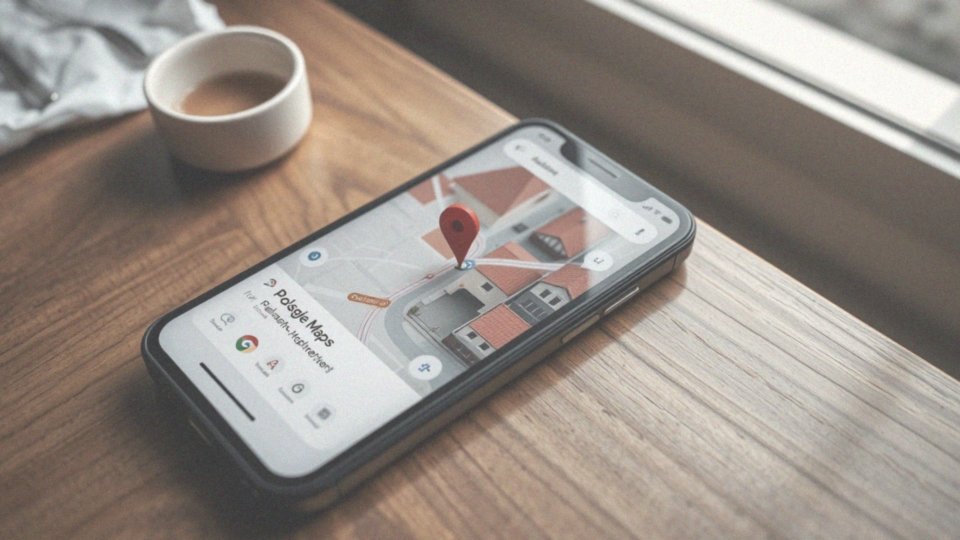
Pinezki w Google Maps oferują szereg funkcji, które znacznie upraszczają korzystanie z tej aplikacji. Umożliwiają one:
- dzielenie się lokalizacją z innymi, co jest niezwykle przydatne podczas planowania spotkań czy wskazywania znajomym interesujących miejsc,
- zapisywanie ulubionych lokacji, co ułatwia szybki dostęp do często odwiedzanych atrakcji, jak restauracje czy miejsca warte zobaczenia,
- ułatwioną nawigację, co jest szczególnie przydatne w nieznanych okolicach,
- dawanie możliwości dodawania własnych etykiet, co zwiększa porządek i czytelność mapy,
- oznaczanie lokalizacji firm, co znacznie ułatwia ich odnalezienie przez potencjalnych klientów,
- wysyłanie pinezek innym osobom, co jeszcze bardziej podnosi ich funkcjonalność i sprzyja współpracy.
Wszystkie te cechy czynią pinezki w Google Maps nieocenionym narzędziem zarówno dla podróżników, jak i osób korzystających z nawigacji na co dzień.
Jak dodać pinezkę do ulubionych miejsc w Google Maps?
Aby dodać pinezkę do swoich ulubionych miejsc w aplikacji Mapy Google, wystarczy wykonać kilka prostych kroków:
- stwórz pinezkę,
- kliknij na dole ekranu opcję 'Zapisz’ lub 'Dodaj do ulubionych’,
- lokalizacja trafi na listę ulubionych.
To znacznie ułatwi dostęp do miejsc, które często odwiedzasz. Możesz również przypisać pinezkę do konkretnej listy, takiej jak:
- ’Do odwiedzenia’,
- ’Ulubione restauracje’.
To pomoże w lepszej organizacji zapisanych punktów. Dodatkowo, warto pomyśleć o dodaniu własnych etykiet do pinezek, co zwiększy ich funkcjonalność i ułatwi późniejsze odnalezienie. Dzięki tym wszystkim opcjom, Mapy Google pozwalają ci zyskać pełną kontrolę nad swoimi ulubionymi lokalizacjami.
Jak organizować pinezki na mapie?
Organizacja pinezek na mapie w aplikacji Mapy Google znacząco ułatwia zarządzanie zapisanymi lokalizacjami. W sekcji „Moje miejsca” użytkownicy mają możliwość tworzenia różnych list, na przykład:
- „Podróże”,
- „Restauracje”,
- „Miejsca pracy”.
Przyporządkowywanie pinezek do odpowiednich kategorii czyni je bardziej dostępnymi i ułatwia ich późniejsze odnalezienie. Tworząc listę „Ulubione restauracje”, można dodać do niej odpowiednie lokalizacje, a etykiety dodatkowo wspierają identyfikację tych miejsc. Dzięki odpowiednio zorganizowanym pinezkom planowanie podróży oraz nawigacja stają się prostsze, co pozwala szybko dotrzeć do ważnych punktów.
Dodatkowo, starannie skomponowane ulubione miejsca umożliwiają dostosowanie nawigacji do indywidualnych potrzeb, co znacznie polepsza doświadczenie korzystania z aplikacji. Osoby korzystające z Map Google mogą z łatwością uzyskać dostęp do zapisanych punktów i skuteczniej zarządzać swoimi preferencjami.
Jak usunąć pinezkę z Google Maps?
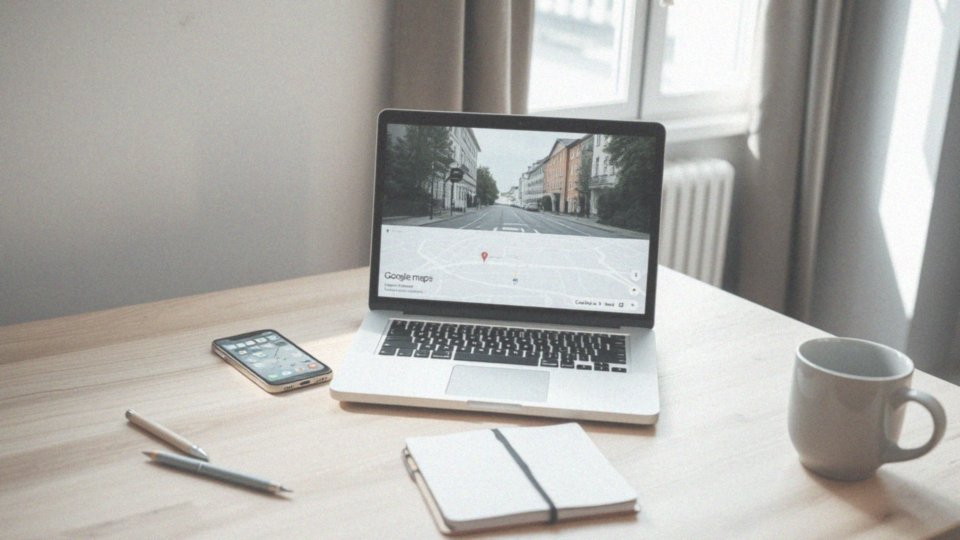
Aby pozbyć się pinezki z Google Maps, najpierw otwórz sekcję „Zapisane” lub „Moje miejsca” w aplikacji. Tam znajdziesz zestaw swoich pinezek. Następnie zlokalizuj tę, którą chcesz usunąć, i wybierz opcję „Usuń” lub „Usuń z listy”. Po wykonaniu tej czynności, dana lokalizacja przestanie być widoczna na mapie jako zapisani. Umożliwia to lepsze zarządzanie swoimi miejscami.
Ta funkcjonalność jest szczególnie przydatna, gdy chcesz:
- odświeżyć ulubione lokalizacje,
- uporządkować mapę.
Warto pamiętać, że usunięcie pinezki nie zamyka drogi do jej późniejszego zaznaczenia, co daje Ci większą elastyczność w zarządzaniu zapisanymi lokalizacjami.
Jak wysłać pinezkę innym użytkownikom?
Aby przesłać pinezkę do innych użytkowników w aplikacji Mapy Google, najpierw musisz ją utworzyć. Wystarczy przytrzymać palec na wybranej lokalizacji na mapie, a po chwili zobaczysz czerwoną pinezkę. Na dole ekranu ukażą się różne opcje, w tym przycisk „Udostępnij”.
Po jego kliknięciu otworzą się metody dzielenia się lokalizacją, takie jak:
- e-mail,
- wiadomości SMS,
- popularne komunikatory, takie jak Messenger czy WhatsApp.
Osoby, które otrzymają pinezkę, będą miały możliwość otwarcia przesłanej lokalizacji w swoich aplikacjach Mapy Google, co pozwoli im zobaczyć dokładnie wskazane miejsce. Ta funkcjonalność sprawia, że przesyłanie pinezek jest nie tylko szybkie, ale również intuicyjne. Dzięki niej możesz łatwo dzielić się istotnymi lokalizacjami i planować spotkania z innymi.
Jakie są korzyści z używania pinezek w nawigacji?
Pinezki w nawigacji oferują szereg zalety, które sprawiają, że korzystanie z aplikacji Mapy Google staje się bardziej intuicyjne. Dzięki nim można błyskawicznie wyznaczać trasy do miejsc, które odwiedzamy najczęściej, co jest niezwykle istotne w codziennym poruszaniu się. Użytkownicy zyskują możliwość oznaczania różnych lokalizacji, takich jak:
- parkingi,
- atrakcje turystyczne,
- miejsca spotkań.
To zdecydowanie zwiększa komfort podróży i pozwala zaoszczędzić cenny czas. Dodatkowo, możliwość zapisywania pinezek wspiera efektywne planowanie podróży, umożliwiając gromadzenie interesujących miejsc i tworzenie spersonalizowanych tras dopasowanych do indywidualnych potrzeb. Pinezki można też z łatwością udostępniać innym, co staje się niezwykle przydatne w trakcie organizowania spotkań lub dzielenia się rekomendacjami. Funkcjonalność pinezek w kontekście organizacyjnym jest naprawdę wygodna; pozwala na segregację zapisanych miejsc według różnych kategorii, co zdecydowanie ułatwia dostęp do ważnych lokalizacji. Przy dobrze przemyślanej i zorganizowanej liście pinezek, użytkownicy mogą skutecznie zarządzać swoimi mapami w Google. W ten sposób dostosowują je do swoich potrzeb, zarówno w nawigacji, jak i podczas odkrywania nowych terenów. Dobrze zaaranżowane pinezki znacznie ułatwiają codzienne korzystanie z Map Google oraz podróżowanie.